Отказ от отговорност: Някои страници на този сайт може да включват партньорска връзка. Това по никакъв начин не засяга нашата редакция.
Като безплатно софтуерно приложение с отворен код, Kodi работи с всякакъв вид хардуер, като смарт телевизори и дори FireSticks. С Kodi можете да гледате телевизия, да слушате музика и много други. Той също така поддържа добавки, които разширяват неговите възможности.

Една от наличните добавки се нарича The Crew и можете да я изтеглите безплатно. Стъпките обаче са различни от инсталирането на добавки от официалната директория. Не се притеснявайте; тук ще намерите цялата информация, от която се нуждаете, за да инсталирате The Crew за Kodi.
Инсталиране на добавката Kodi Crew
The Crew работи на Kodi 19 Matrix и всички по-ниски версии. С него можете да гледате филми по заявка, спорт и др. The Crew дори разделя забавленията в ясни категории, от които да избирате.
С този метод можете да инсталирате The Crew на различни устройства, включително FireStick, Android TV кутии и телефони.
Разрешаване на изтегляния от неизвестни източници
Преди да можете да инсталирате The Crew, първо трябва да настроите Kodi. По подразбиране Kodi не позволява на потребителите да инсталират добавки на трети страни от неофициални източници. Можете обаче да изключите тези ограничения, като следвате стъпките по-долу:
- Стартирайте Какво? на вашето устройство и отидете на Настройки меню, представено с икона на зъбно колело.
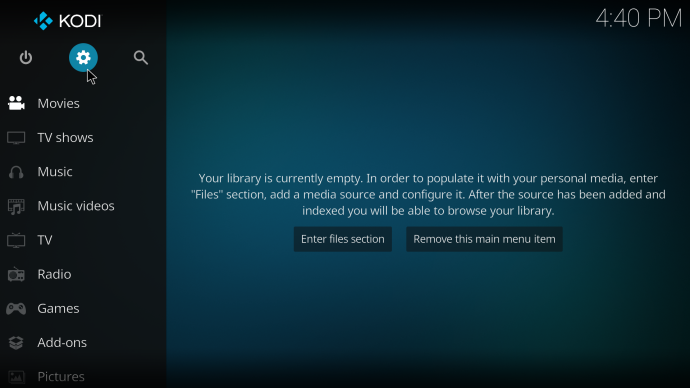
- Изберете Система , който се намира в долния десен ъгъл.
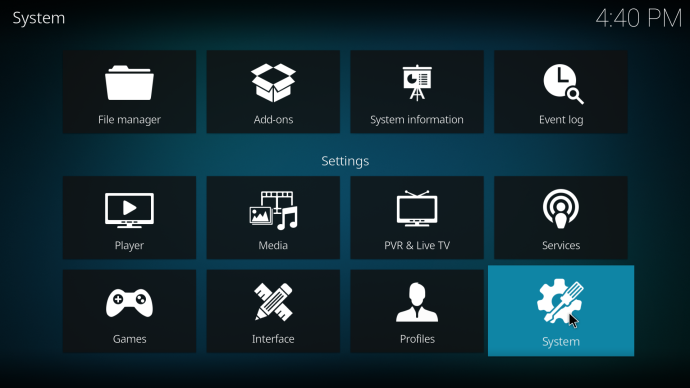
- Преместване надолу към Добавки .
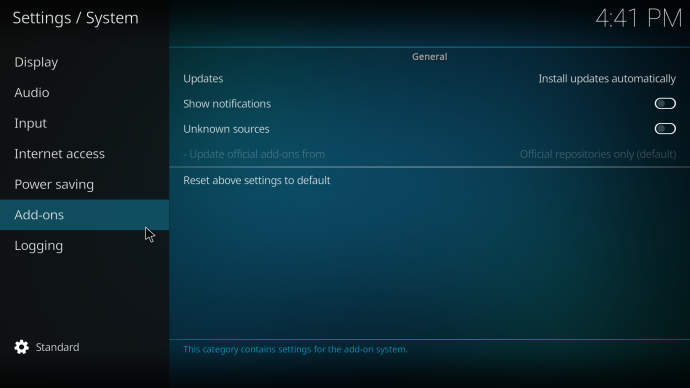
- От дясната страна на екрана превключете Неизвестни източници към На позиция.
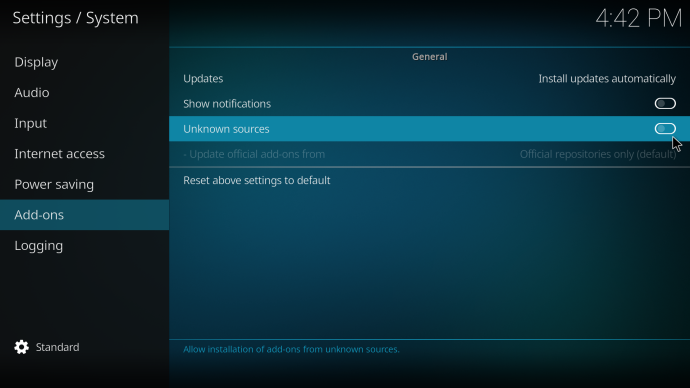
- Изберете да за да запазите тази настройка включена.
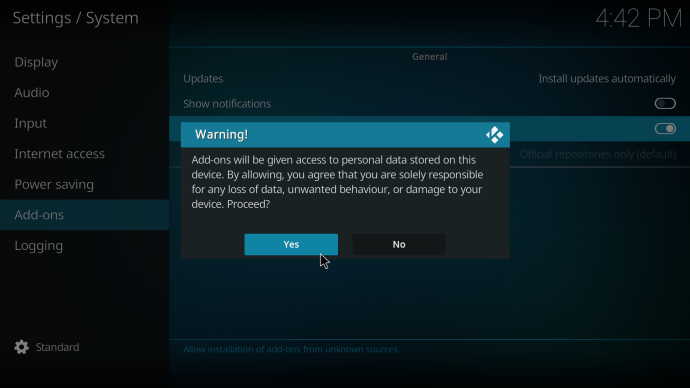
Изтегляне на The Crew
След като активирате настройките за инсталиране на добавки от неизвестни източници, вече можете да изтеглите The Crew. Тези инструкции ще ви помогнат с процеса.
Ограничена оферта: 3 месеца БЕЗПЛАТНО! Вземете ExpressVPN. Сигурно и удобно за стрийминг.- Върнете се към Настройки меню.
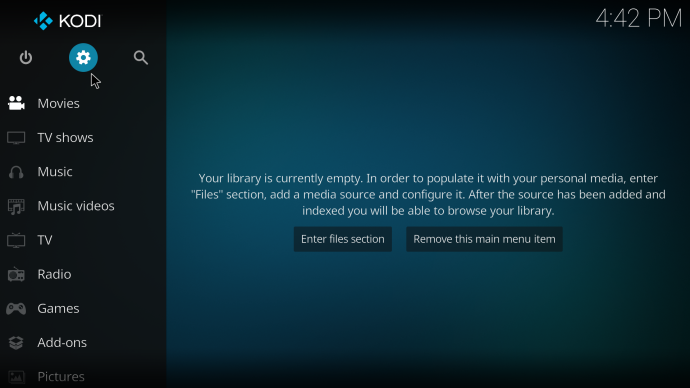
- Изберете Файлов мениджър .
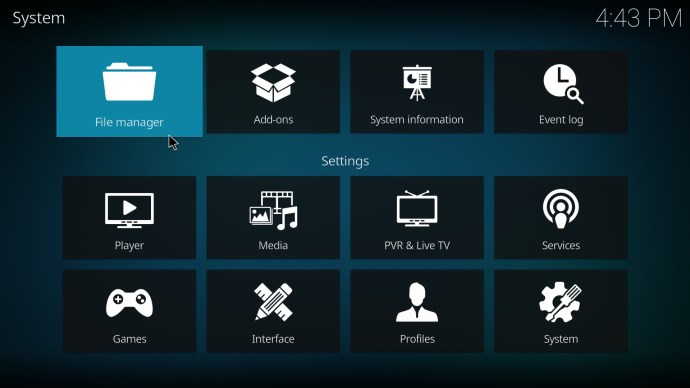
- Избирам Добавете източник .
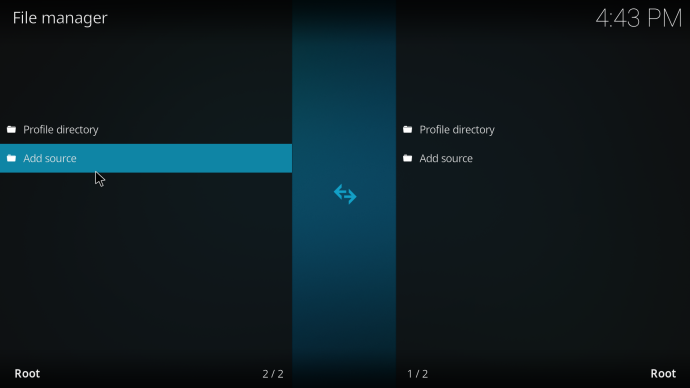
- В следващия изскачащ прозорец изберете Нито един опция.
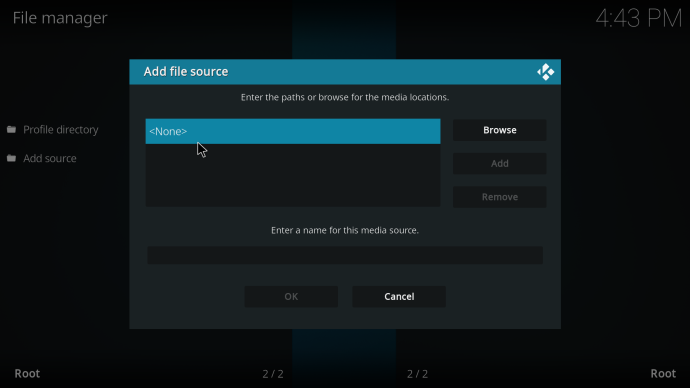
- Въведете следния URL адрес в изходния път: https://team-crew.github.io/
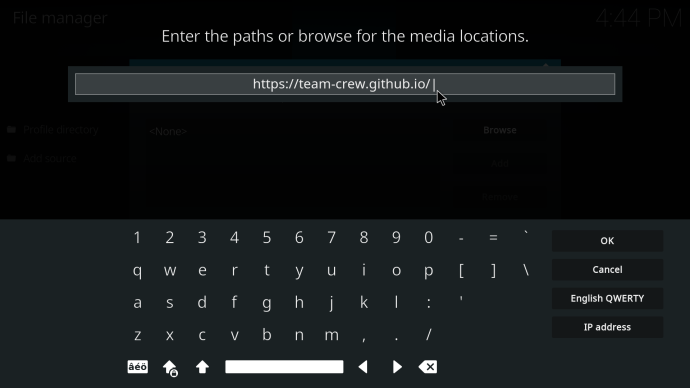
- Дайте на изходния път име, което ще запомните.
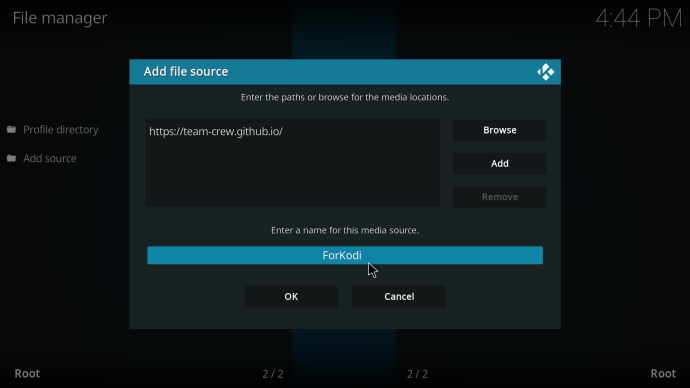
- Изберете Добре за да потвърдите избора си.
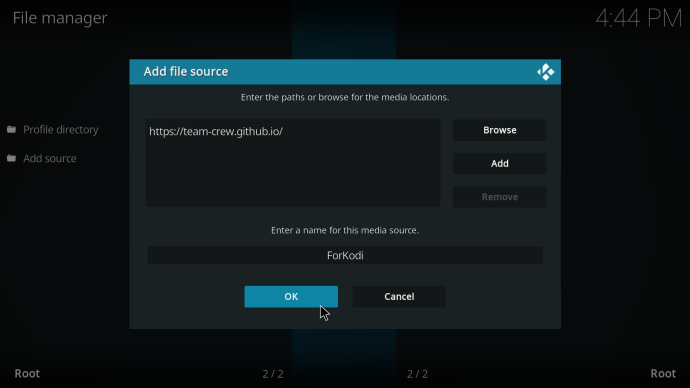
Инсталиране на The Crew’s Repository
След като изтеглите The Crew от неговия уебсайт GitHub, е време да инсталирате неговото хранилище. Ето как:
- Върнете се към Настройки меню отново.
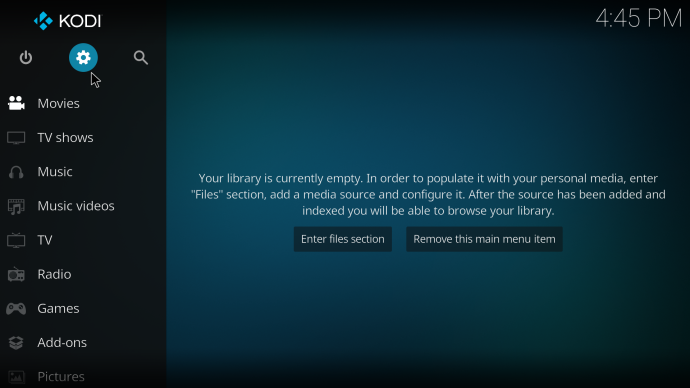
- Този път изберете Добавки .
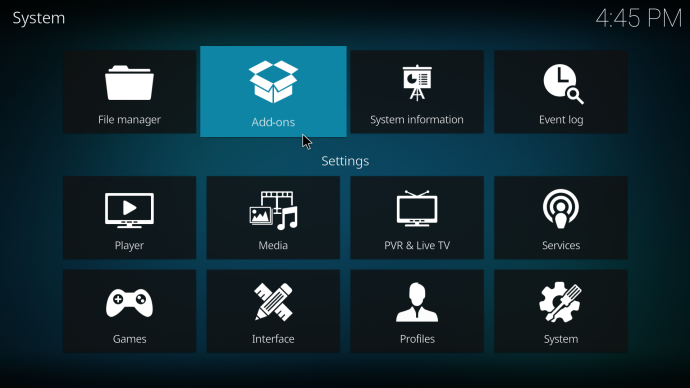
- Изберете Инсталирайте от zip файл .
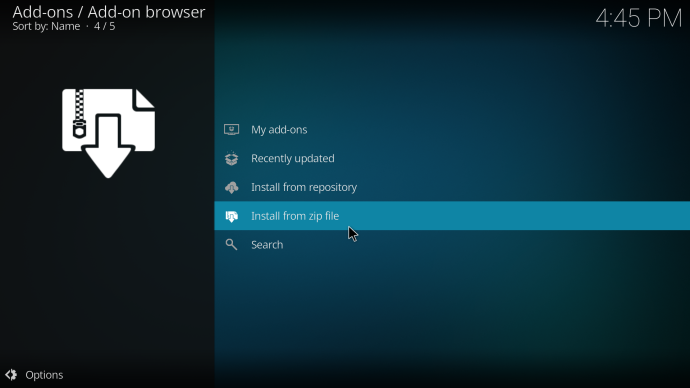
- Намерете изходния път, който току-що посочихте.
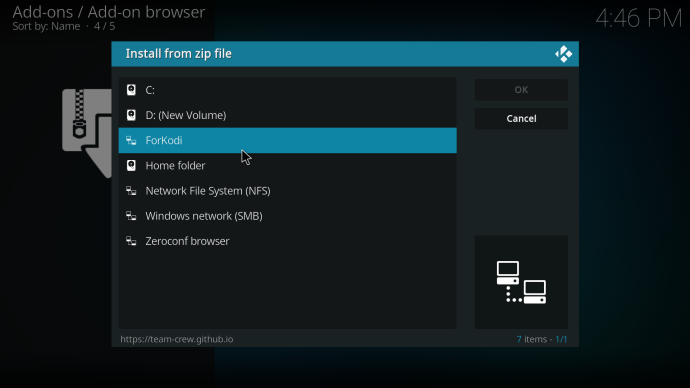
- Отворете ZIP файла с най-новата версия и изберете Добре .
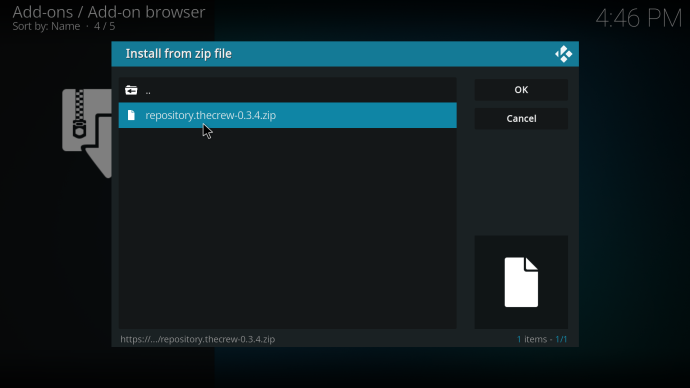
- Изчакайте, докато хранилището на The Crew приключи с инсталирането; известието ще ви уведоми, когато процесът приключи.
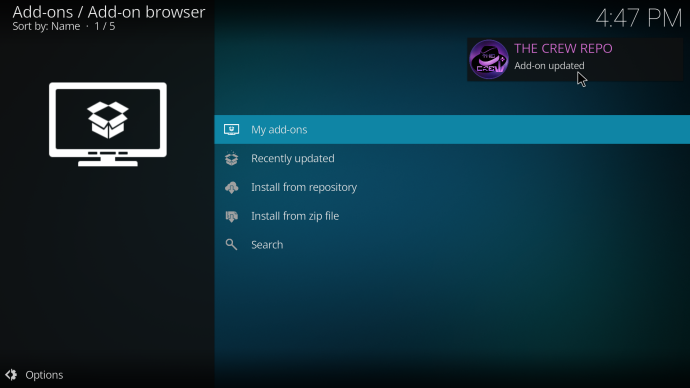
Инсталиране на The Crew
Все още не сте готови, тъй като сте инсталирали само хранилището. Сега ще преминем към инсталирането на самата добавка. Инструкциите са както следва:
- Върнете се към Добавки .
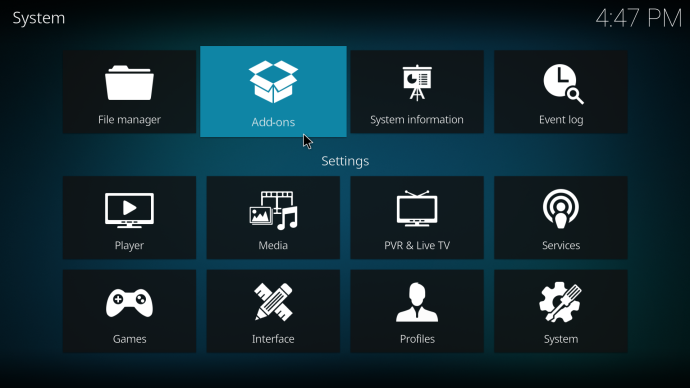
- Изберете Инсталиране от хранилище .
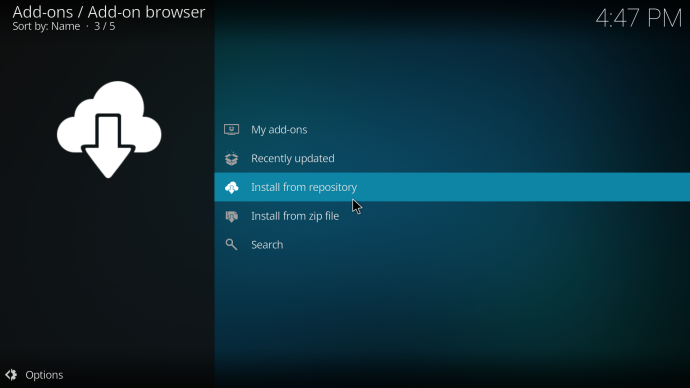
- Изберете Екипажът .
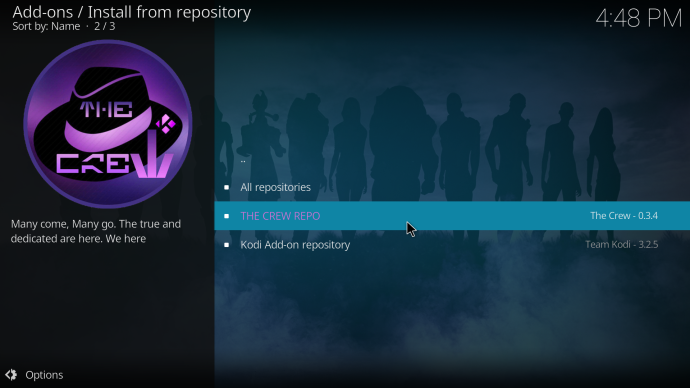
- Отидете на Видео добавки .
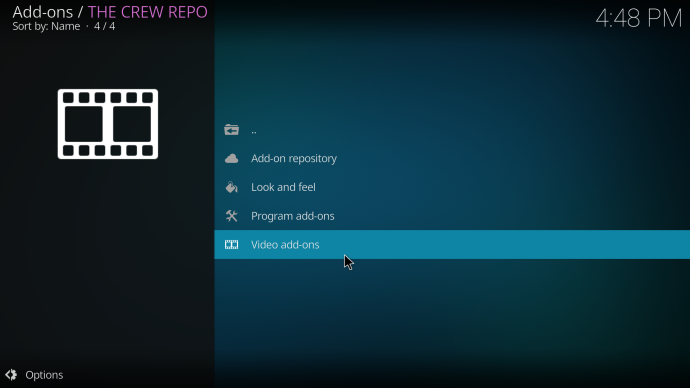
- Изберете Екипажът от списъка.
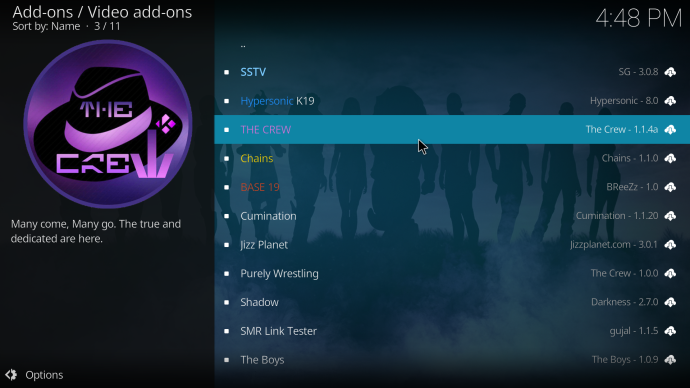
- Отидете долу вдясно и изберете Инсталирай .
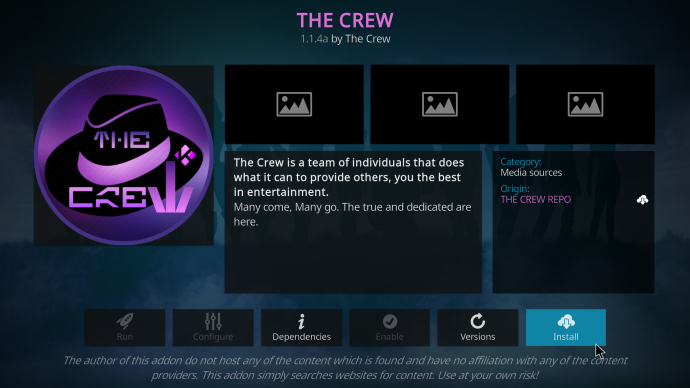
- Изберете Добре за да започнете инсталационния процес; друго известие ще ви уведоми, че процесът е завършен.
- Kodi ще предложи да ви помогне да настроите YouTube, но вие трябва да изберете Не вместо.
- След това трябва да можете да използвате The Crew.
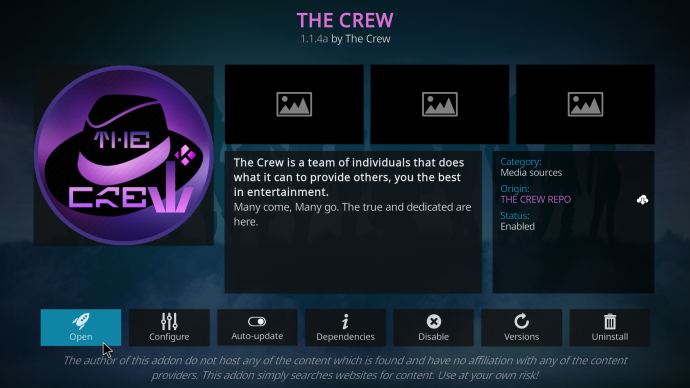
Въпреки че процесът е дълъг и може да се окаже сложен за някои потребители, следвайки нашите инструкции, добавката ще се инсталира успешно. Сега всичко, което трябва да направите, е да потърсите предавания за гледане.
Как да използвате добавката Kodi Crew
Преди да започнете да гледате видеоклипове, препоръчваме да използвате нашия най-добрият VPN избирам, ExpressVPN , за да скриете вашата цифрова информация. Винаги има VPN за платформата, на която използвате Kodi и The Crew, било то FireStick, телефон с Android или компютър.
След като сте защитени, можете да следвате тези стъпки, за да използвате The Crew за гледане на предавания:
как да направя pdf в google doc -
- Отидете на Добавки в менюто.
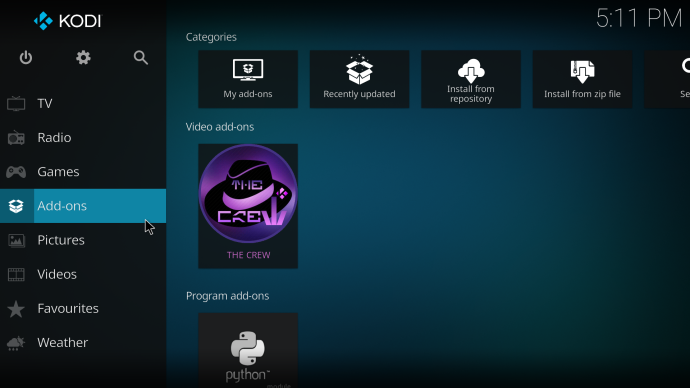
- Изберете Видео добавки .
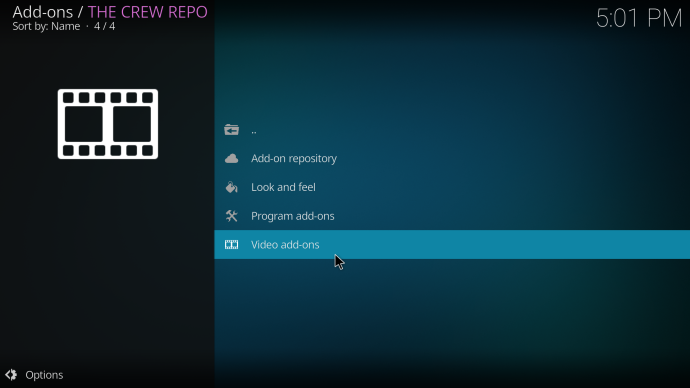
- Избирам Екипажът .
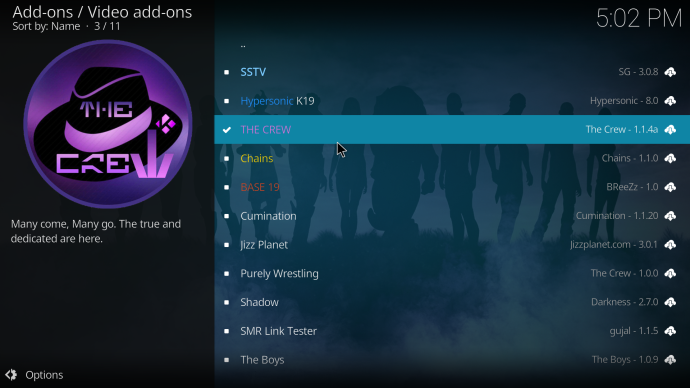
- Трябва да видите нов прозорец с различни категории.
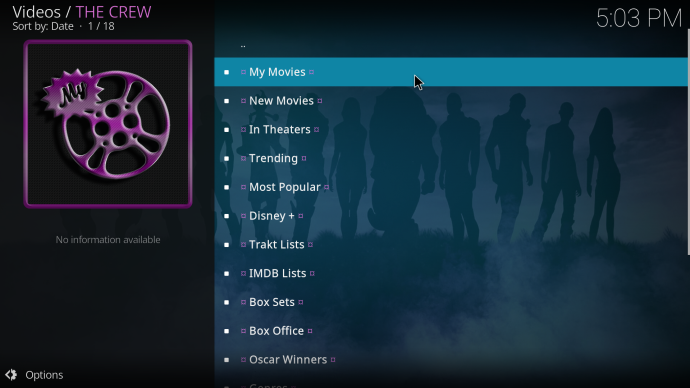
- Изберете категорията, която искате да гледате или отидете Търсене да намеря нещо.
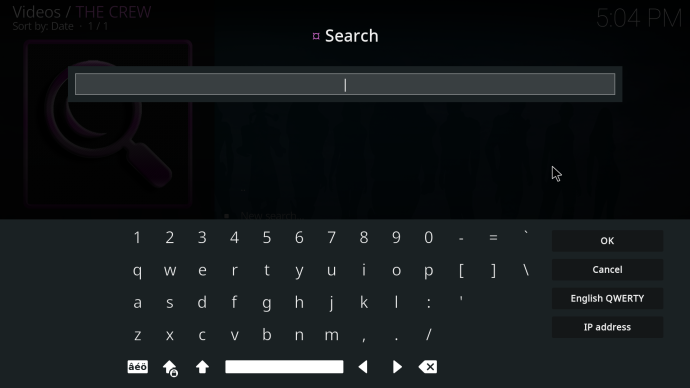
- След като изберете филм или телевизионно предаване, ще видите няколко връзки.
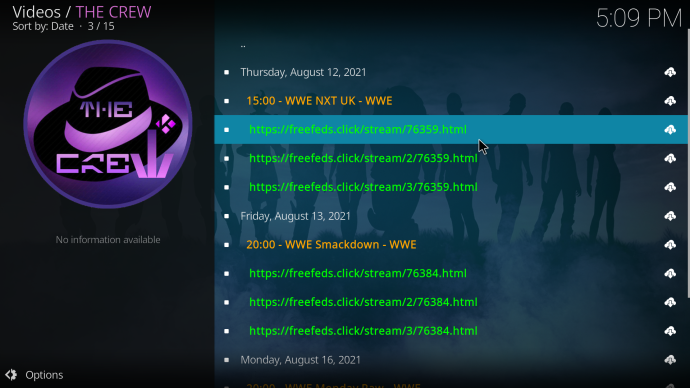
- От тези връзки изберете първата и проверете дали работи.
- Ако да, можете да продължите да гледате.
Какво става, ако връзката не работи?
Не сте единственият, който използва The Crew, за да гледа любимото си съдържание. Понякога е необходима повече от една връзка, за да гледате филм. Следвайте тези стъпки, ако връзката не работи.
- Върнете се обратно към главния екран на филма или телевизионното предаване с връзките.
- Изберете друга връзка от списъка.
- Повторете, докато спре буферирането или нещо се възпроизведе.
- Насладете се на съдържанието.
Може да са ви необходими поне три опита, преди да получите работеща връзка. Безплатните връзки може да работят неправилно или да забавят, тъй като това е, което повечето хора използват.
Тези безплатни връзки също обикновено достигат до 720P резолюция. Някои достигат 1080P, но те са много редки. За да се наслаждавате на висококачествени потоци, ще трябва да използвате нещо, наречено Real-Debrid.
Real-Debrid ви позволява да плащате за премиум връзки, които могат да достигат до 4K HD, и те не са склонни към буфериране. По този начин вие на практика плащате за по-добър достъп до съдържание.
Безплатните връзки все още могат да се използват, дори ако намирането на работеща може да е предизвикателство.
Допълнителни ЧЗВ
Може ли добавката Crew да бъде инсталирана на FireStick?
Да, можете да инсталирате The Crew на FireStick. Стъпките работят за всички платформи, стига да използвате Kodi.
Защо добавката Kodi Crew не работи?
Основната причина The Crew вероятно да не работи е поради друга добавка, наречена Indigo. Това спира The Crew да работи и ще трябва да го блокирате и премахнете. Следвай тези стъпки:
правя wii ф игри работят на превключвател
1. Отидете на Добавки екран.
2. Изберете Допълнителен браузър .
3. Изберете Инсталиране от хранилище .
4. Изберете Екипажът .
5. Отидете на Програмни добавки .
6. Изберете По дяволите Индиго .
7. Инсталирайте го.
След това креативно наречената добавка ще премахне Indigo и ще остави The Crew да работи отново. Няма нужда да се тревожите за Индиго и в бъдеще.
Какво трябва да гледаме?
С добавката The Crew можете да гледате филми и телевизионни предавания или да слушате песни, които обичате. Много е удобно и най-доброто от всичко е, че не струва нищо. Освен ако не искате да използвате Real-Debrid за първокласни връзки, т.е.
Какви предавания сте гледали с The Crew? Затруднихте ли се с инсталирането на The Crew? Уведомете ни в секцията за коментари по-долу.









